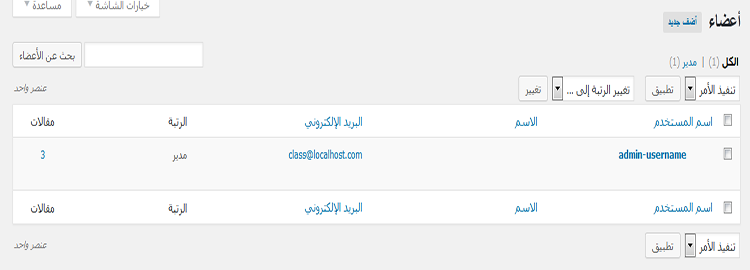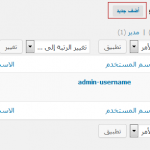هم المستخدمين للموقع وتختلف رتبة كل واحد حسب صلاحياته فمنهم المدير وله كل الصلاحيات او مشترك عادى وهكذا , وعند الضغط عليه يظهر لك
جدول الأعضاءيحتوى جدول الأعضاء على
مربع تحديد Check Box [] : للتحديد على العضو وتطبيق أوامر قائمة تنفيذ الأمر Bulk Actions
صورة العضو User Image : هى صورة العضو المسجلة بالايميل الخاص به فى موقع Gravatar.com
اسم العضو Username : هو اسم المستخدم المسجل به العضو وعند الضغط عليه تقوم بفتح صفحة الملف الشخصى User Profile لتغيير بيانات العضو وعند الوقوف على اسم العضو بالماوس ستظهر روابط الحذف والتحرير اما ان كان العضو فعال حاليا أى قام بتسجيل الدخول لن تظهر هذه الروابط.
الاسم Name : تعرض الاسم الأول والأخير للعضو
البريد الالكترونى E-mail : تعرض البريد الإلكترونى للعضو
الصلاحية أو الدور Role : وهى تعرض ما هى صلاحية العضو
المقالات Posts : تعرض عدد المقالات المضافة من قبل العضو وعن الضغط على العدد تقوم بفتح صفحة ادارة المقالات ( WordPress Posts screen ) لادارة مقالات هذا العضو .
صلاحيات الاعضاء[wpcads]
مشترك Subscriber : هو فقط مشترك بالموقع وله صلاحية تصفح المحتوى (قد يقتصر عرض محتوى الموقع على الاعضاء فقط)
مساهم Contributor: يمكنه اضافة مقالات ولكن لن يتم النشر الا بعد مراجعة المدير
كاتب Author: يمكنه اضافة مقالات بدون مراجعة المدير
محرر Editor: له جميع صلاحيات المدير ولكن لا يستطيع تغير الاعدادات او تغيير كلمة المرور واسم المستخدم .
مدير Administrator: له جميع الصلاحيات
خيارات الشاشةيمكنك التحكم فى أقسام جدول الأعضاء من خيارات الشاشة Display Options والتحكم فى عدد الأعضاء التى تظهر فى الجدول
البحث عن الأعضاءالبحث عن الأعضاء Users Search يمكنك من خلالها البحث عن كلمات معينة وتظهر فى نتيجة البحث جميع الاعضاء التى تحتوى على هذه الكلمة سواء فى الاسم أو الايميل أو اى من بيانات العضو
التصفحالتصفح او Page Navigation وهو يظهر أسفل البحث عن أعضاء Users Search وهو يقوم بعرض عدد الصفحات لقائمة الأعضاء اذا زاد عدد الأعضاء فى الصفحة عن العدد المقرر فى خيارات الشاشة.
التصفةيمكنك تصفية الأعضاء حسب الصلاحيات حيث يظهر أعلى الجدول تصنيفات الأعضاء حسب الصلاحيات Roles وبالضغط بالماوس على اى تصنيف سيتم عرض الأعضاء من نفس الرتبة أو الصلاحية Role

تتيح شاشة تحكم الأعضاء امكانية التحديد المجمع Bulk Selection وتنفيذ الاوامر actions على عضو او عدة أعضاء مرة واحدة,ويمكن التحديد على الأعضاء بعدة طرق
التحديد الفردىالتحديد الفردى Select a user at once هو التحديد على عضو واحد تلو الاخر من خلال مربع التحديد المجاور للعضو
تحديد جميع الأعضاءلتحديد جميع الأعضاء Select all users يمكن تحديد جميع الاعضاء من خلال مربع التحديد الموجود فى الترويسة Header او الذيل Footer
التحديد العكسيفى حالة ان لديك مجموعة من الأعضاء وتريد تغيير حالة التحديد بحيث يكون المحدد غير محدد والعكس, عن طريق التحديد العكسي Reverse selection كل ما عليك هو الضغط على مفتاح Shift فى لوحة المفاتيح ثم الضغط على مربع التحديد الموجود فى الترويسة Header او الذيل Footer.
الاوامرهناك نوعان من الاوامر Actions
اوامر مجمعةالاوامر المجمعة Bulk Actions يتم تطبيقها من خلال قائمة تنفيذ الاوامر اعلى الجدول فى حالة التحديد على عضو او اكثر ولا يوجد الا حذف delete
اوامر فوريةالاوامر الفورية Immediate Actions تظهر فى حالة الوقوف بالماوس على العضو وهى تحرير Edit , حذف Delete حالة الضغط على تحرير Edit يتم فتح صفحة ملف العضو User Profile
إضافة عضولإضافة عضو اضغط على اضف جديد
يتم فتح صفحة اضافة الاعضاء , قم بادخال بيانات العضو ثم اضغط على “أضف جديدا”
حذف عضوفى حالة حذف عضو ستفتح لك صفحة الحذف
تتيح لك خيارين
حذف كافة المحتويات Delete all posts and links : وهى تقوم بحذف كل مايخص هذا العضو من موضوعات أو روابط
نسب كافة المحتويات الى Attribute all posts and links to : يقوم بتخصيص كل مايخص هذا العضو من موضوعات وروابط إلى عضو آخر